Kako dokazati besedilo v tujem jeziku v Wordu 2016

V interesu kozmopolitizma vam Word 2016 omogoča delo s tujimi jeziki. Naučite se, kako vnesti in urediti besedilo v tujem jeziku, ter preveriti črkovanje in slovnico.
Če ugotovite, da ste obtičali, katero Excelovo funkcijo uporabiti, ali niste prepričani o skladnji, ki je potrebna za določeno funkcijo, lahko uporabite Excelovo funkcijo Vstavi funkcijo.
Postavite kazalec v celico, v katero želite vnesti funkcijo, in kliknite ukaz Vstavi funkcijo, ki ga najdete na zavihku Formule. Lahko pa pritisnete Shift+F3, da prikličete pogovorno okno Vstavi funkcijo. Ideja je, da poiščete funkcijo, ki jo potrebujete, in jo dvokliknete.
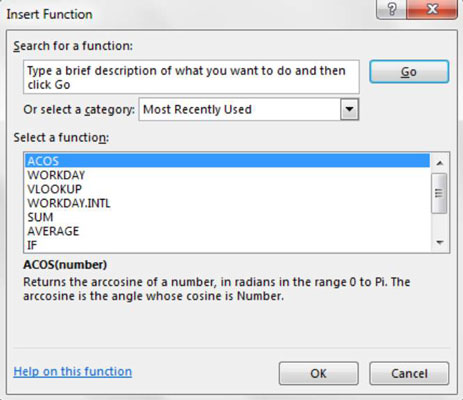
Če niste prepričani, katero funkcijo potrebujete, lahko uporabite iskalno polje na vrhu pogovornega okna in poiščete najprimernejšo funkcijo na podlagi ključne besede. Preprosto vnesite eno ali več ključnih besed in kliknite gumb Pojdi. Seznam funkcij se bo spremenil in prikazal tiste, ki najbolje ustrezajo vašim iskalnim kriterijem.
Na primer, vnos iskalnega izraza »plačilo posojila« povzroči funkcije, ki izvajajo izračune posojila.
Če morate uporabiti funkcijo, ki ste jo pred kratkim implementirali, lahko preskočite funkcijo iskanja in v spustnem meniju kategorije preprosto izberete »Najzadnje uporabljeno«. Seznam funkcij se spremeni tako, da prikaže tiste, ki ste jih nedavno uporabljali.
Za izbiro kategorije funkcij lahko uporabite tudi spustni meni kategorije. Na primer, če v spustnem oknu kategorije izberete »Statistični«, prikažete vse statistične funkcije.
Ko najdete funkcijo, ki jo želite uporabiti, jo dvokliknite, da aktivirate pogovorno okno Argumenti funkcije. To pogovorno okno služi kot nekakšen čarovnik, ki vas vodi skozi argumente, potrebne za izbrano funkcijo.
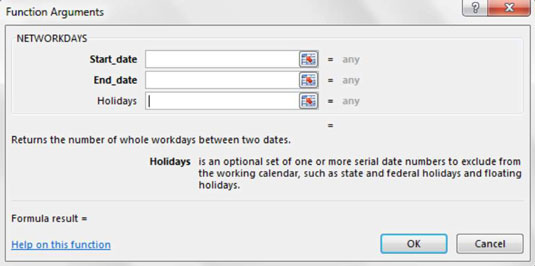
Za vsak zahtevani argument vnesite ustrezno vrednost ali sklic na celico v ustrezna vnosna polja. Upoštevajte, da so zahtevani argumenti vedno navedeni prvi in prikazani krepko. Naredite enako za kateri koli neobvezni argument, ki ga želite uporabiti.
Kliknite gumb V redu, da svojo novo konfigurirano funkcijo uporabite v ciljni celici.
V interesu kozmopolitizma vam Word 2016 omogoča delo s tujimi jeziki. Naučite se, kako vnesti in urediti besedilo v tujem jeziku, ter preveriti črkovanje in slovnico.
Učinkovito filtriranje in razvrščanje podatkov v vrtilni tabeli Excel 2019 za boljša poročila. Dosežite hitrejše analize z našimi namigi in triki!
Reševalec v Excelu je močno orodje za optimizacijo, ki lahko naleti na težave. Razumevanje sporočil o napakah reševalca vam lahko pomaga rešiti težave in optimizirati vaše matematične modele.
Odkrijte različne <strong>teme PowerPoint 2019</strong> in kako jih lahko uporabite za izboljšanje vaših predstavitev. Izberite najboljšo temo za vaše diapozitive.
Nekateri statistični ukrepi v Excelu so lahko zelo zmedeni, vendar so funkcije hi-kvadrat res praktične. Preberite vse opise funkcij hi-kvadrat za bolje razumevanje statističnih orodij.
V tem članku se naučite, kako dodati <strong>obrobo strani</strong> v Word 2013, vključno z različnimi slogi in tehnikami za izboljšanje videza vaših dokumentov.
Ni vam treba omejiti uporabe urejevalnika besedil na delo z enim samim dokumentom. Učinkovito delajte z več dokumenti v Wordu 2013.
Sodelovanje pri predstavitvi, ustvarjeni v PowerPointu 2013, je lahko tako preprosto kot dodajanje komentarjev. Odkrijte, kako učinkovito uporabljati komentarje za izboljšanje vaših predstavitev.
Ugotovite, kako prilagoditi nastavitve preverjanja črkovanja in slovnice v Wordu 2016, da izboljšate svoje jezikovne sposobnosti.
PowerPoint 2013 vam ponuja različne načine za izvedbo predstavitve, vključno s tiskanjem izročkov. Izročki so ključnega pomena za izboljšanje vaše predstavitve.




